このガイドでは、FacebookのマーケティングのためにPage Takeover Growth Toolを設定する方法を学びます。このツールを使用すると、ウェブサイトのユーザーの注目を集め、相互作用を促進することができます。ステップバイステップの手順で、効果的なPage Takeover Toolの設置方法を説明します。
主な結論
- 成長ツールが有効になっていることを確認してください。
- インタラクションを高めるために魅力的なテキストとデザインを使用してください。
- ツールを特定のスクロール深度で初めて表示されるように調整してください。
- 効果を最大化するために、ツールを定期的にアクティブ化してテストしてください。
ステップバイステップガイド
まず最初に、既存の成長ツールを確認することが重要です。ダッシュボードの右上隅に移動し、「公開」をクリックしてください。この手順により、すべての成長ツールが正しくアクティブ化されていることが確認されます。
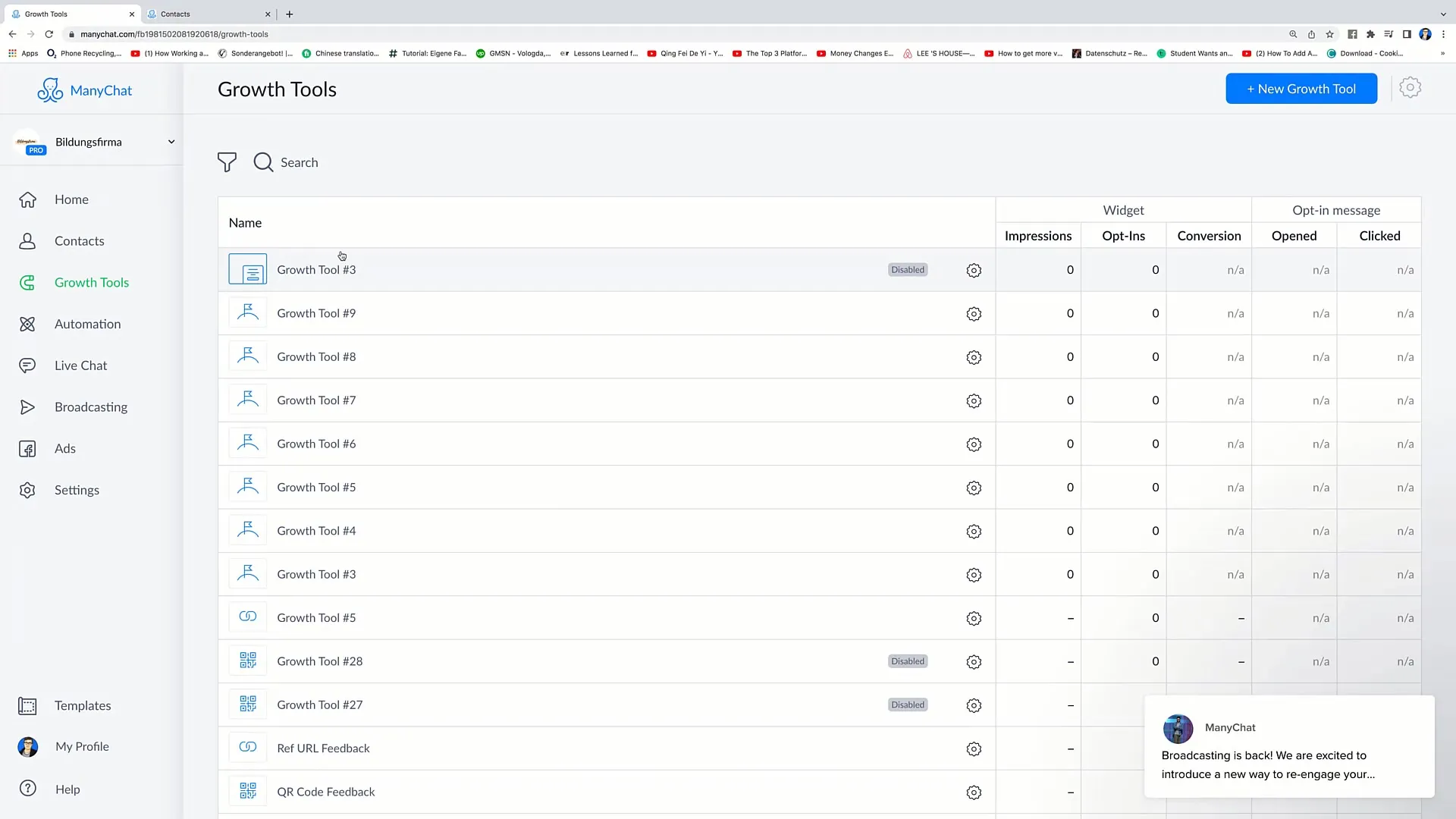
新しい成長ツールを作成するには、再度右上隅をクリックし、「新しい成長ツール」オプションを選択してください。この場合、Takeoverオプションに特化することにしますので、「Takeover」を選択してください。これを選択すると、さまざまなカスタマイズオプションが表示されます。
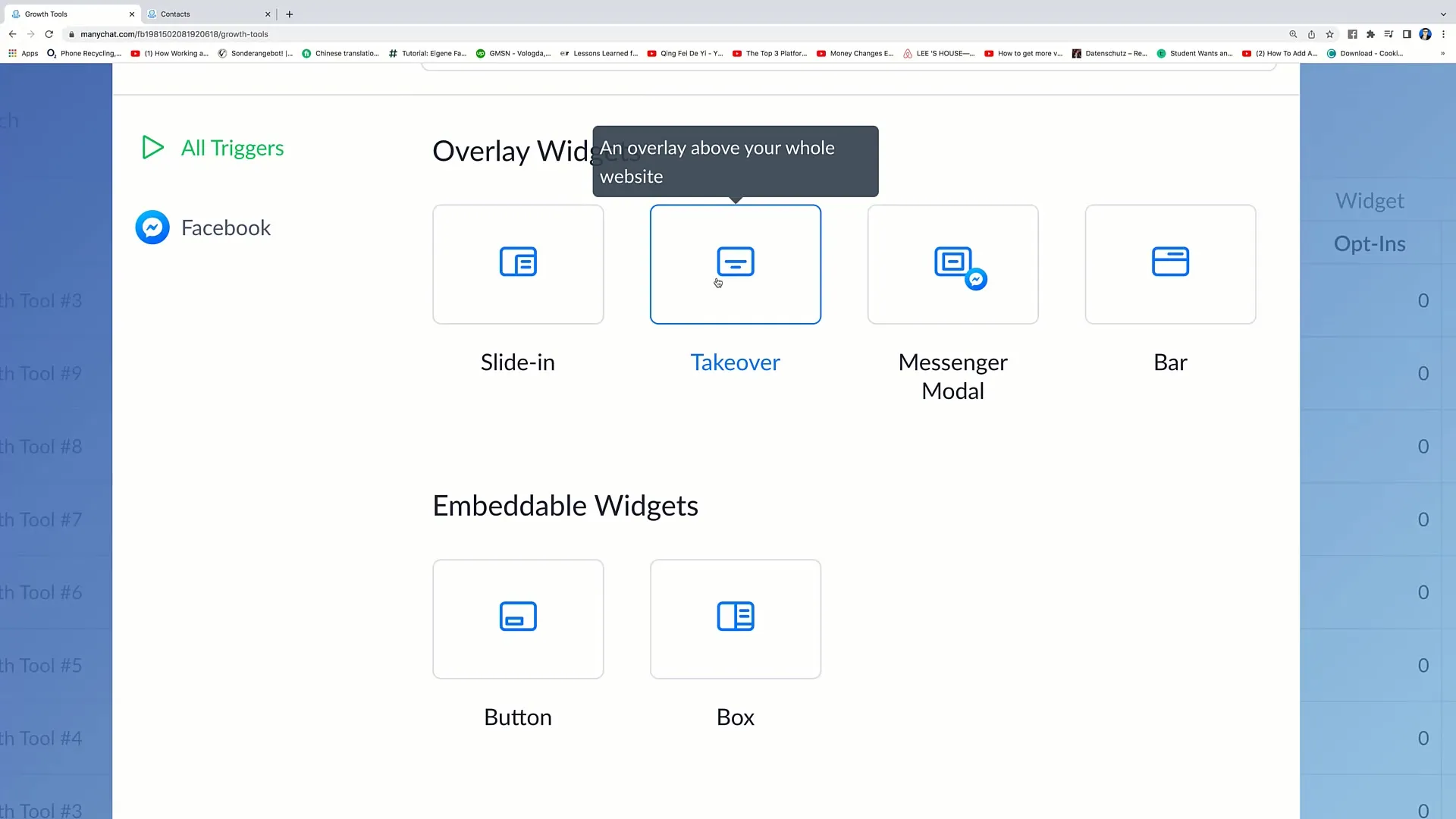
Page Takeover Toolは、コンテンツがわずかにぼやけて表示され、特色のあるテキストが表示されるようにウェブサイトを設計します。この効果は、ユーザーがTakeoverのコンテンツに注意を向けることを確実にするために優れている。訪問者に何を提供したいかを考えて興味を引きつけます。たとえば、「質問がありますか? 今すぐFacebookメッセンジャー経由で無料で連絡してください」と伝えることができます。
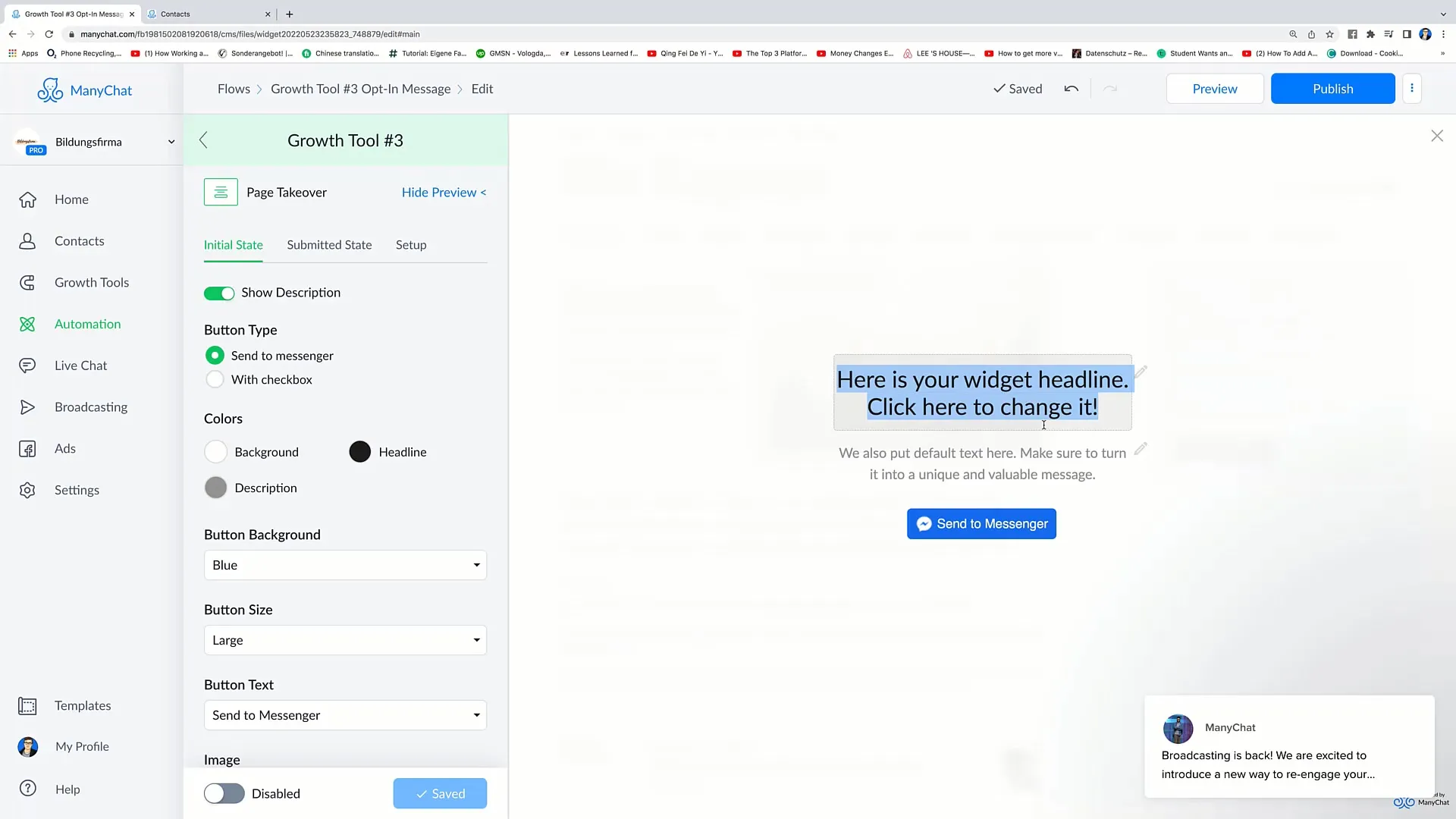
次のステップでは、Messengerボタンを追加できます。ユーザーがボタンをクリックするように促す魅力的なテキストを記述してください。ボタンテキストを変更するオプションがあります。コミュニケーションに適したオプションを選択し、「Let's Chat」や「Get Customer Service」などのオプションを選択できます。また、ボタンのサイズも調整できます。視認性を高めるために大きなサイズをお勧めします。
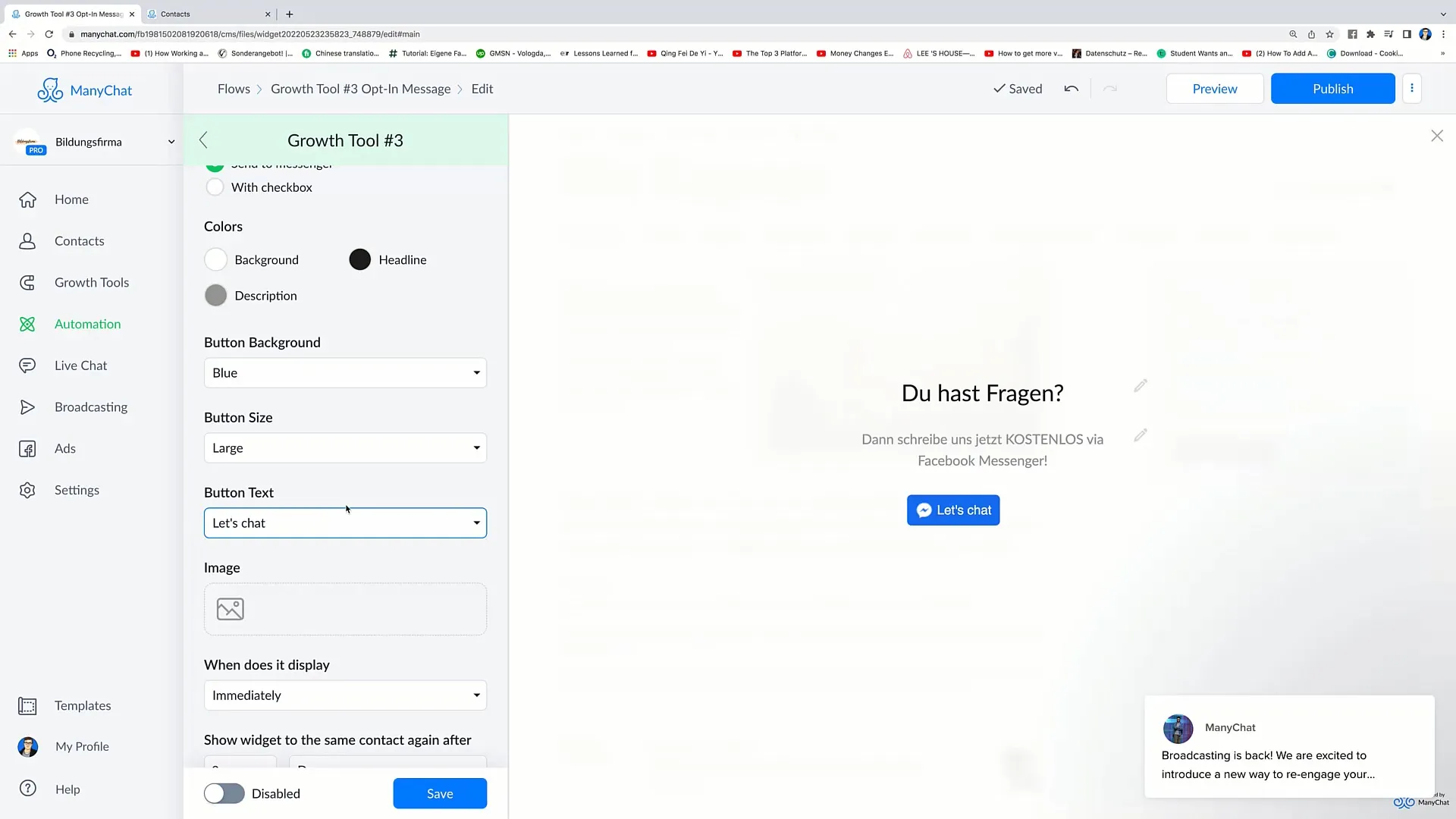
必要に応じて、ユーザーがメッセンジャー経由でメッセージを受け取るために「Send to Messenger」をクリックする必要があるようにチェックボックスを有効にすることもできます。これにより、ユーザーがより意識的にインタラクションすることができます。チェックボックスのテキストも明確な行動促進をするためにカスタマイズできます。
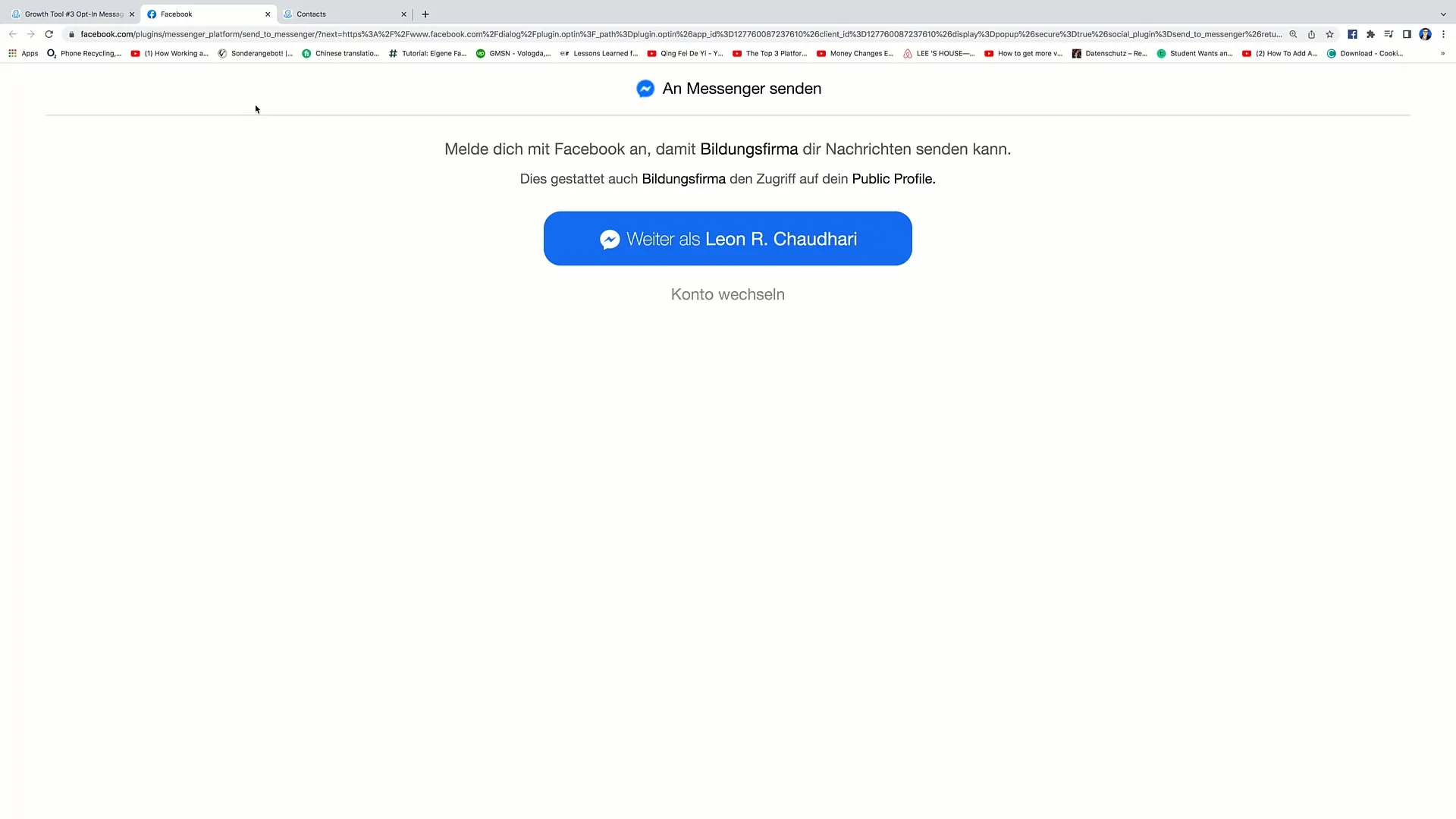
さらに、色も設定できます。背景色、ボタンの色、テキストを変更して、デザインが既存のブランディングに適合することを確認してください。たとえば、明るい背景色を選択し、目立つ色で文字を付けることで目立たせることができます。
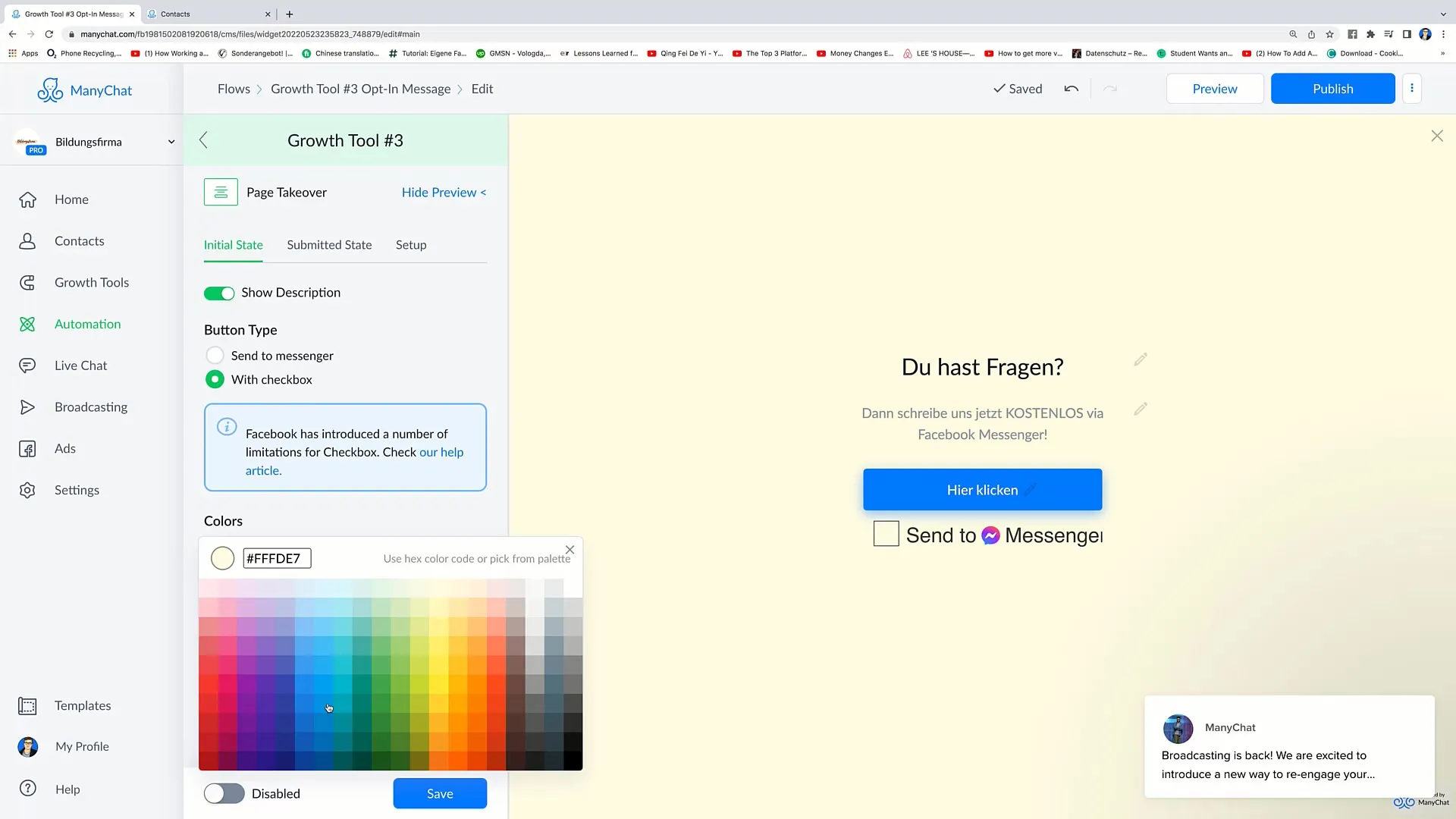
Page Takeoversの最もエキサイティングな機能の1つは、特定のスクロール深度に達した後に広告を表示する機能です。これにより、ユーザーに早めにメッセージを伝えるのではなく、既にウェブサイトのコンテンツに関心を持っているときにメッセージが表示されます。ページの20〜30%スクロール後にTakeoverを表示するように設定できます。
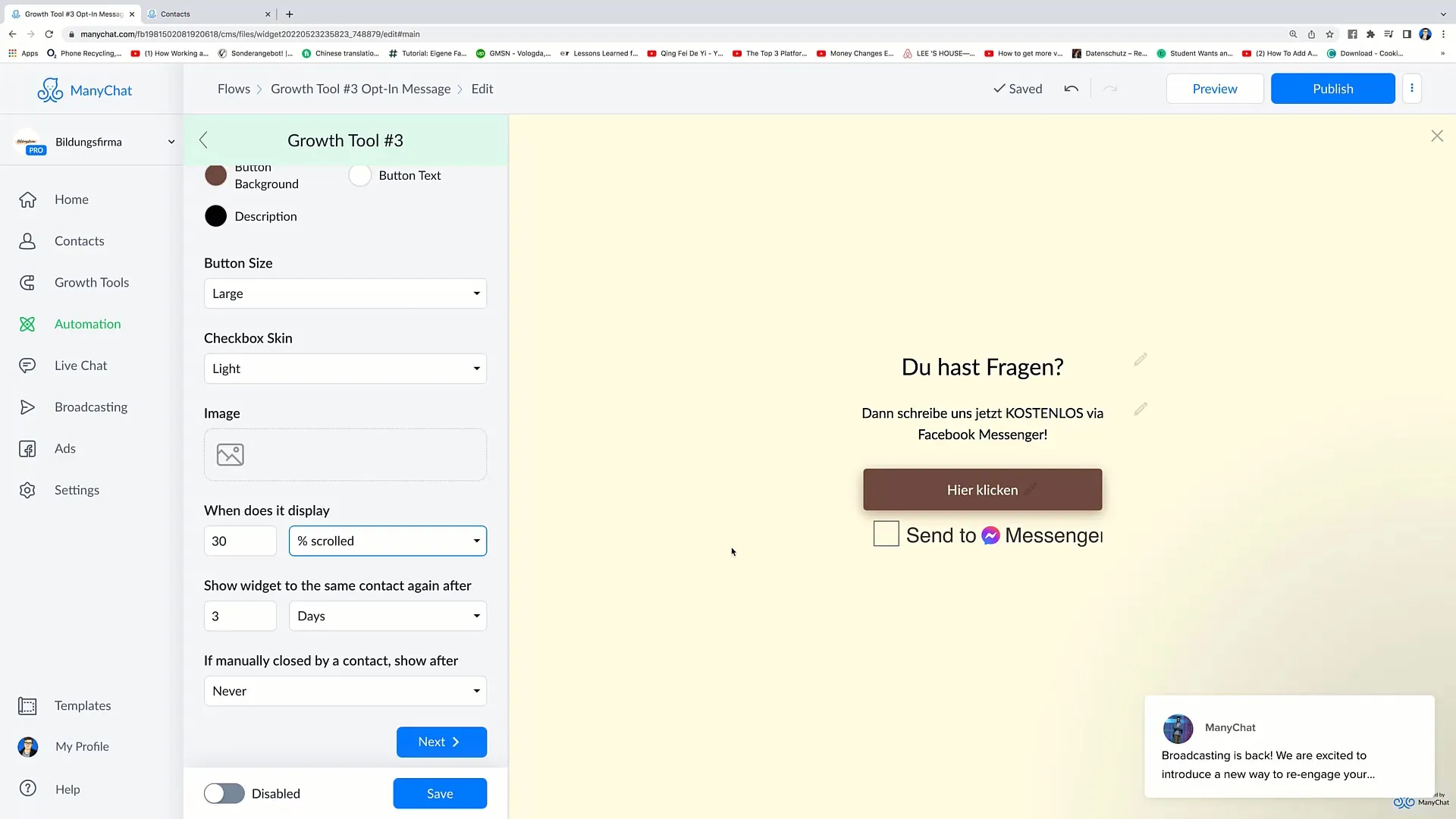
すべての設定が完了したら、ツールをアクティブ化してください。単に「Activated」をクリックするだけで新しいウィジェットがアクティブ化されます。後で変更を加えたり、ツールを後でアクティブにしたくない場合は、いつでも「Disabled」に切り替えることができます。
もう1つ重要なポイントは、「送信された状態」のデザインもカスタマイズできることです。つまり、ユーザーがメッセンジャー経由であなたにメッセージを送信した場合に受け取るメッセージを個人的なものに設定できます。「こんにちは[名前]、メッセージありがとうございます。お問い合わせいただきありがとうございます。」などといったカスタマイズが可能です。
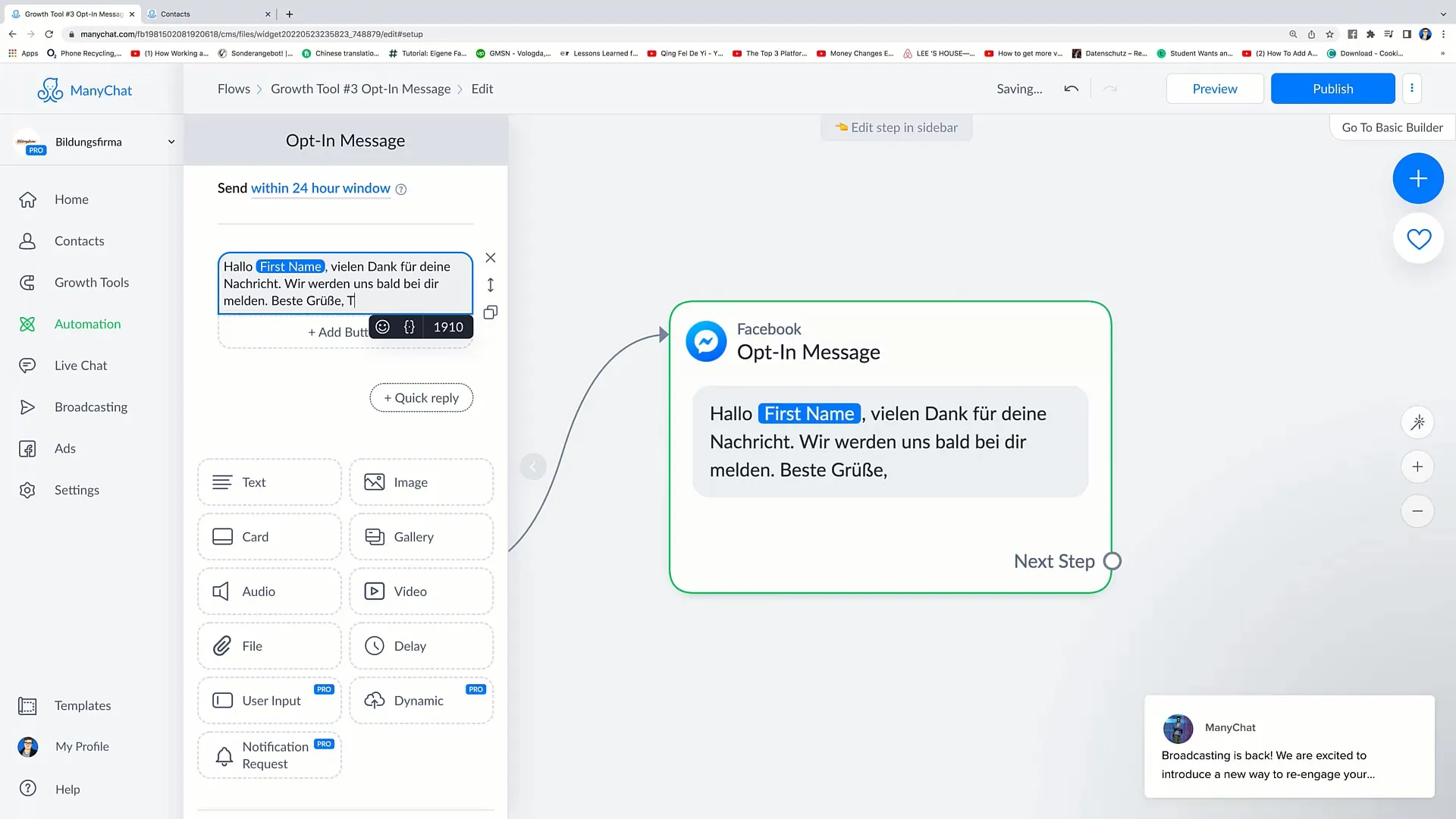
変更を行った後は、ウィジェットがオンラインで機能していることを確認するために再度「公開」をクリックすることを忘れないでください。このステップを定期的に確認し、必要に応じて調整を行い、ツールの効果を維持および向上させることが重要です。
概要
このガイドでは、FacebookマーケティングでPage Takeover Growth Toolを設定する方法について学びました。設定を自分の希望に合わせて調整し、インタラクションを高め、ユーザーにより良くアクセスすることができます。
よくある質問
成長ツールをアクティブにする方法は?成長ツールをアクティブにするには、右上隅に移動し、"公開"をクリックします。
デザインをカスタマイズできますか?はい、Takeoverツールの色とテキストをブランディングに合わせてカスタマイズできます。
いつPage Takeoverを表示するべきですか?特定のスクロール深度(たとえば20%)後にPage Takeoverを表示するように設定できます。
ツールを無効にできますか?はい、使用しなくなった場合はいつでもツールを「無効」に切り替えることができます。
メッセンジャーでメッセージをパーソナライズする方法は?ユーザーがメッセージを送信すると、送信されるメッセージを入力することができます。


